📌 Step 0: リクエスト登録画面の表示
■赤バッジの数字について
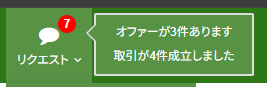
- 数字はオファーと取引が成立した件数の合計です。
- 赤いバッジにカーソルを合わせると数字の内訳が確認可能です。
■バッジの数字が減少/非表示になるタイミング
- オファー件数:リクエスト側がマイリクエストに対するオファー(オファー詳細)を開いた時。
- 取引成立件数:オファー側がオファーした商品の発送リストを作成した時。
■リクエスト一覧を表示する
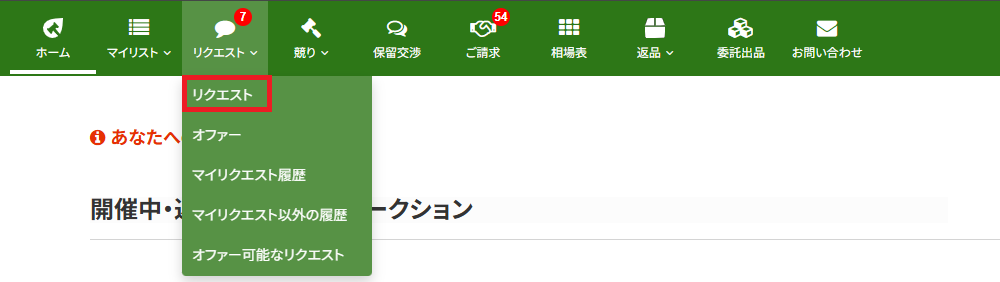
- 「トップメニューのリクエスト」から「リクエスト」を押します。
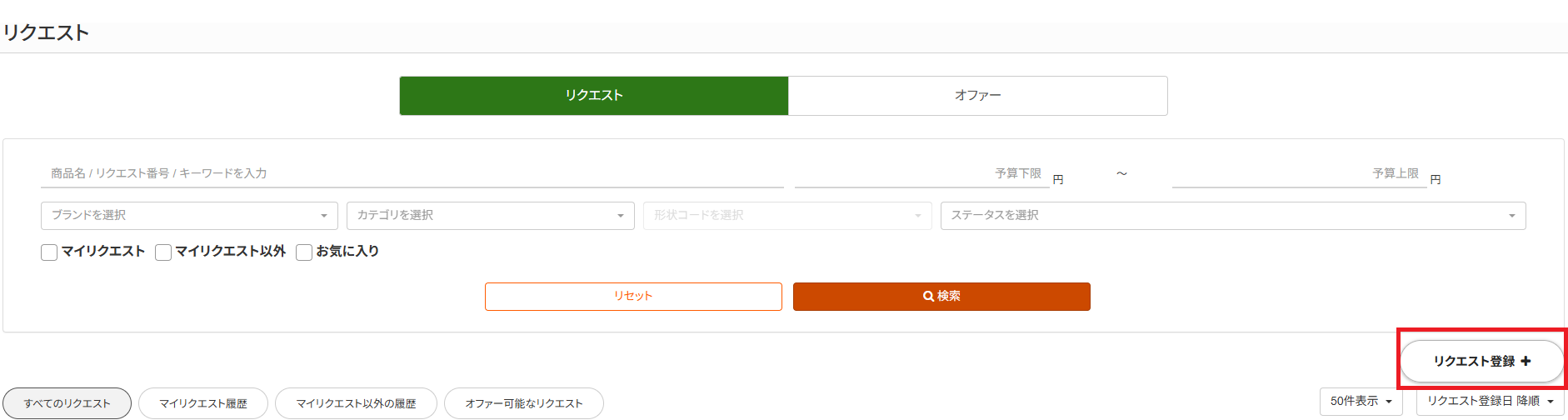
- 「リクエスト登録+」ボタンを押すと「リクエスト登録画面」に切り替わります。
📌 Step 1: リクエストの登録
■リクエスト登録画面に情報を入力
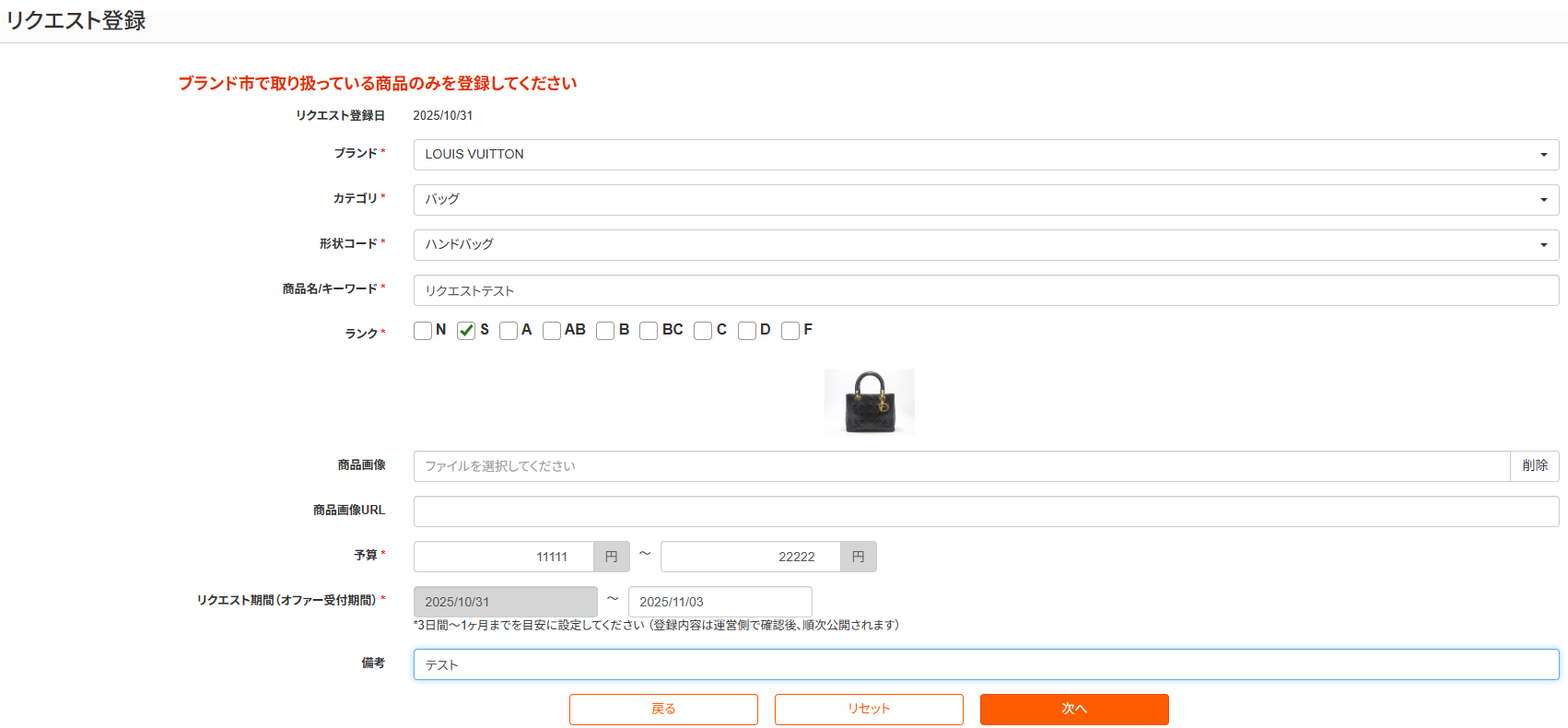
ブランド名、カテゴリ、形状コード、商品名/金性/重量、ランク(N〜F)、予算、リクエスト期間など必須項目を漏れなく入力します。
リクエスト期間(オファー受付期間)は3日以上1ヶ月以内で設定してください。
商品画像は任意ですが、添付すると売主に商品イメージが伝わりやすくなります。
入力完了後、「次へ」を押します。
■リクエスト内容の確認
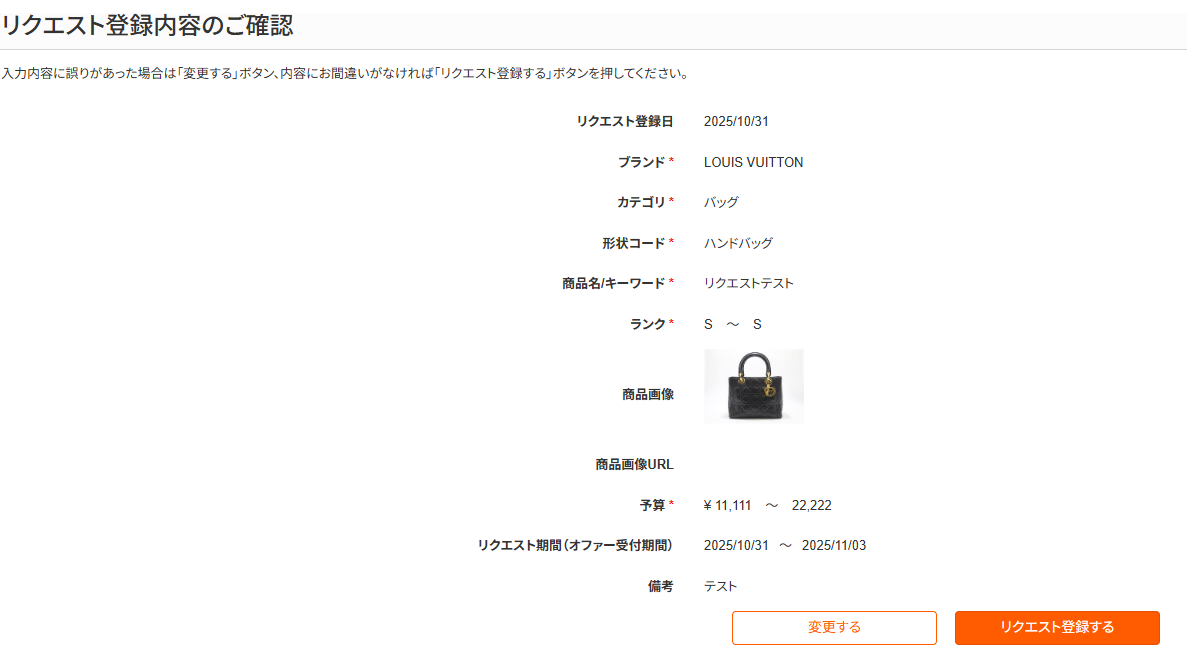
- 登録内容に問題なければ「リクエスト登録する」を押します。 (※修正する場合は「変更する」を押して戻ってください。)
- 一度登録したリクエストは、基本的に取り消しができませんのでご注意ください。
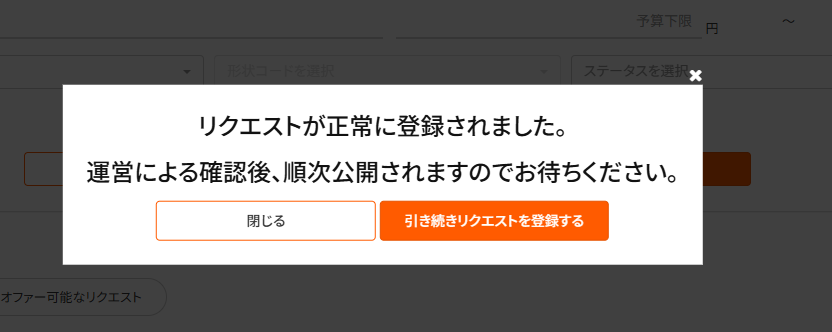
- 登録後に完了画面が表示されます。
- ※この時点では非公開のリクエストとして登録されます。 運営で内容を確認次第、順次公開されるのでしばらくお待ちください。
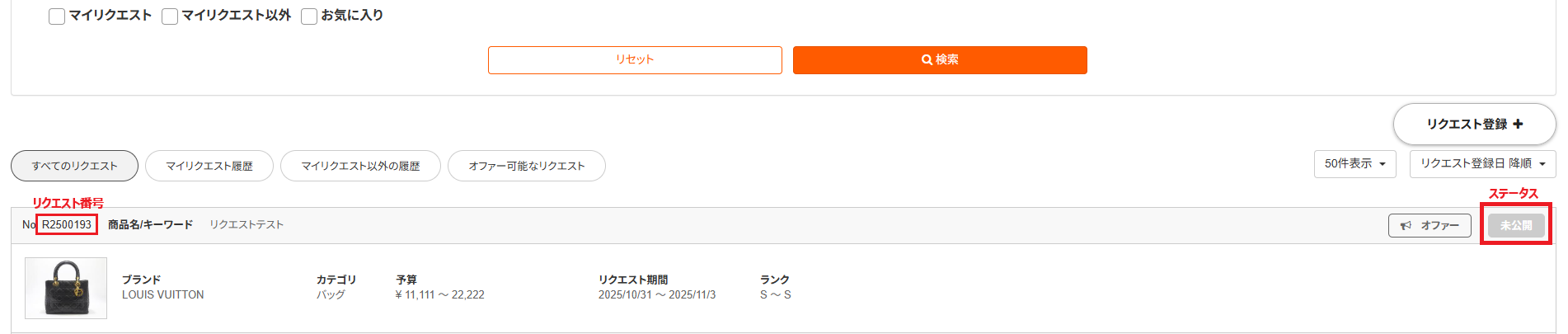
- リクエスト番号(Rから始まる番号)が採番され、ステータスが「未公開」で登録されます。

- リクエストの詳細を確認する際は赤枠の部分を押します。
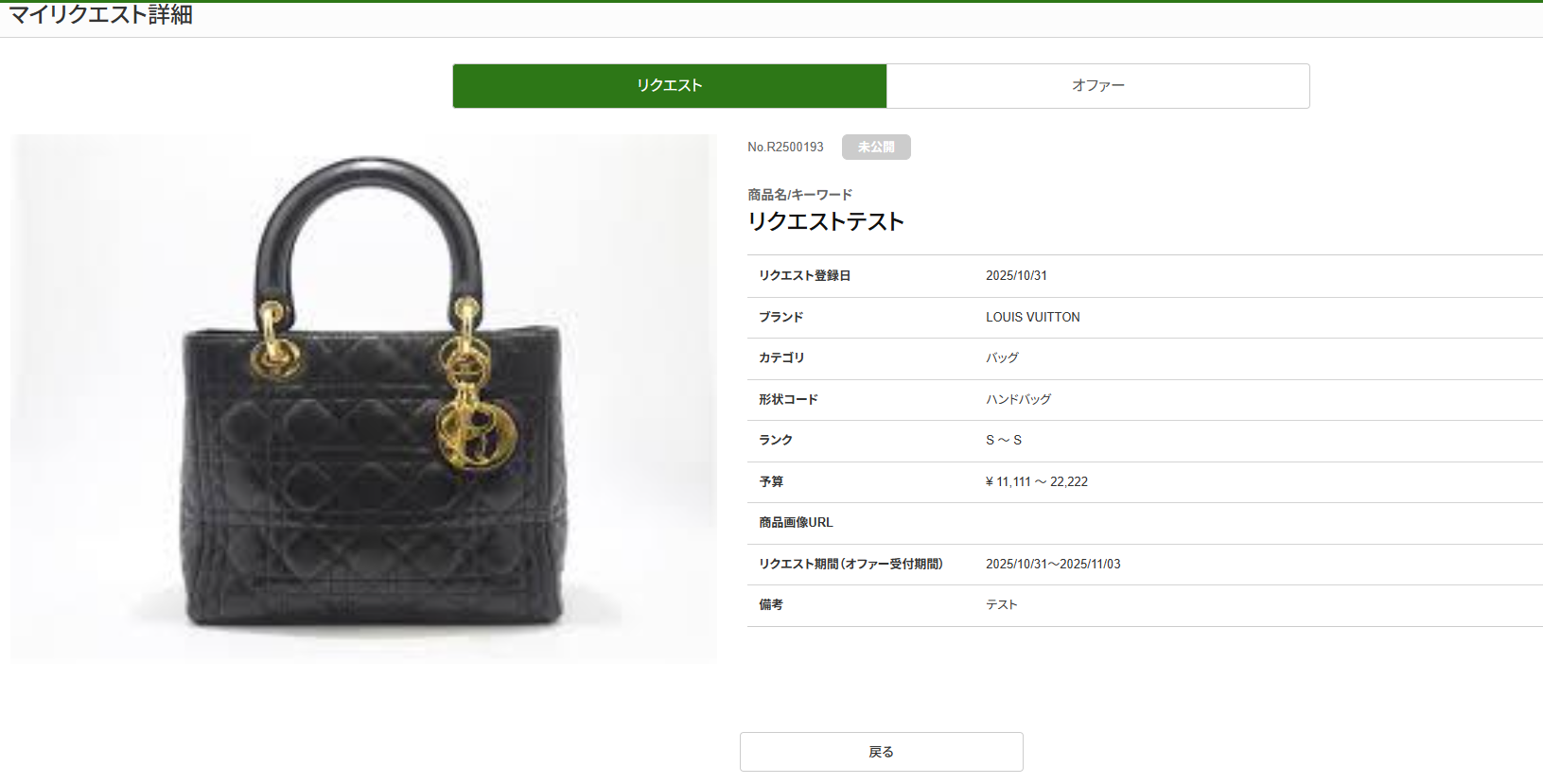
- リクエスト詳細画面です。
- 登録したリクエスト内容の詳細が確認出来ます。
📌 Step 2: オファーの確認と取引成立
■オファーを受け取り、詳細画面で比較検討する
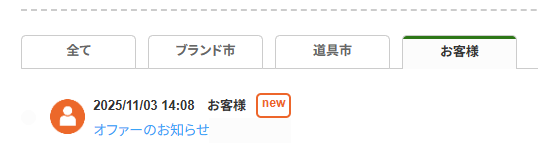
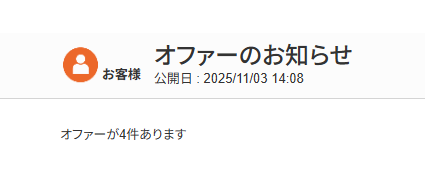
- オファーが受け取った場合、個別のお知らせとメールで通知が届きます。
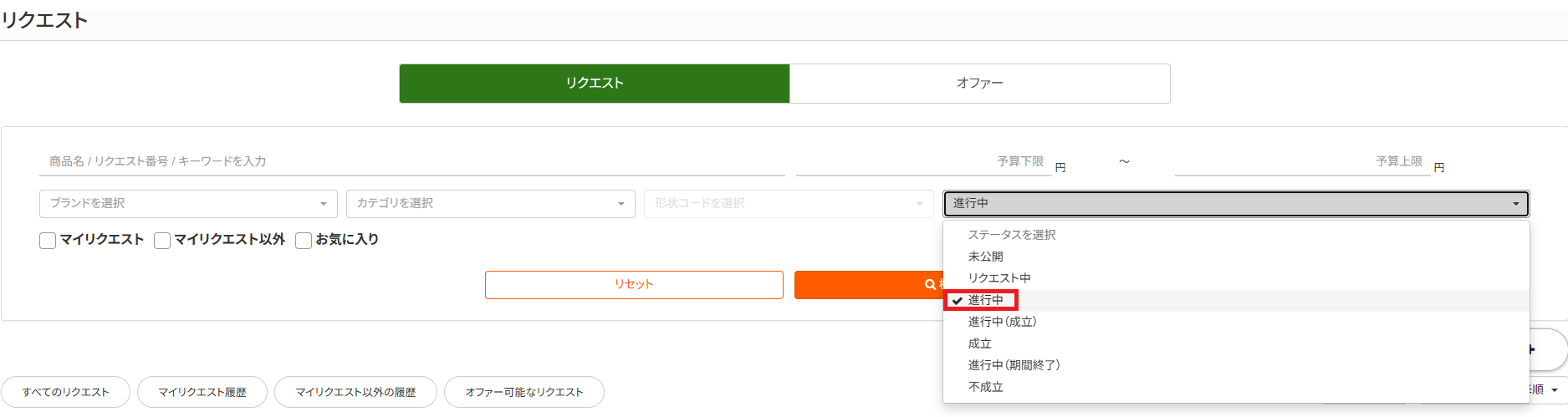
- リクエスト一覧の検索項目でステータスを「進行中」を選択します。(オファーを受け取ると「進行中」になるため)
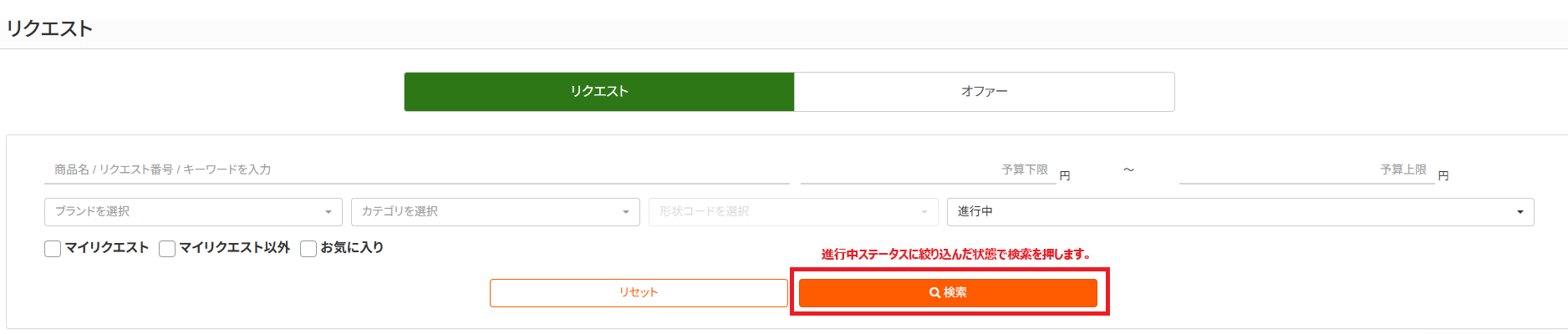
- 進行中を選択した状態で、「検索」を押します。
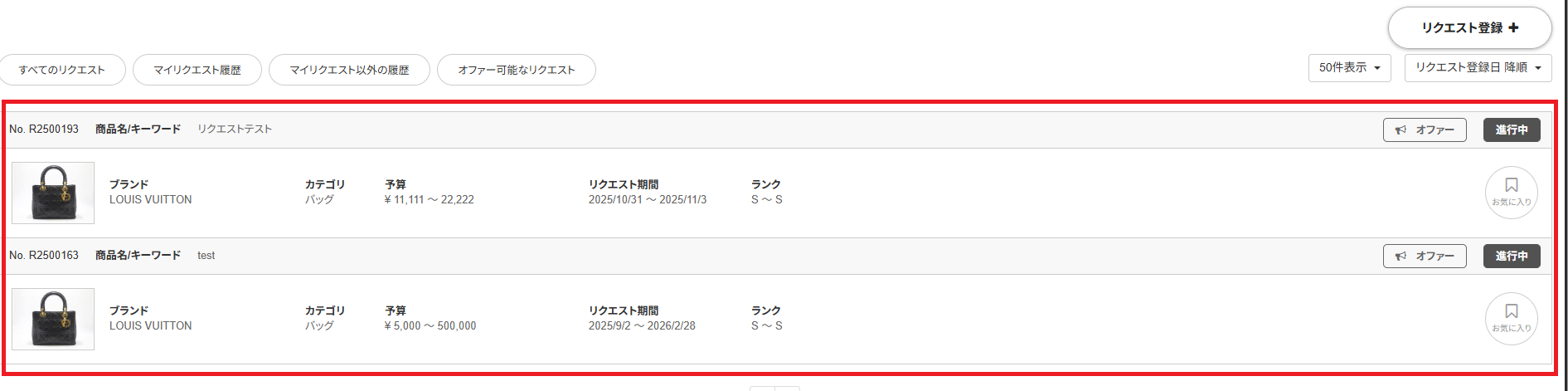
- オファーが届いて「進行中」ステータスとなった商品が一覧表示されます。

- オファーを確認したいリクエストの「商品名/キーワード」の部分を押して、リクエスト詳細画面へ移動します。

- リクエスト詳細画面の最下部に届いたオファーが表示されます。
- 複数の売主様から届いたオファーの内容(価格、ランク、リクエスト条件との適合度など)を確認します。
- オファーの詳細を確認したい場合は商品画像から詳細画面へ移動します。
■オファーを承諾する
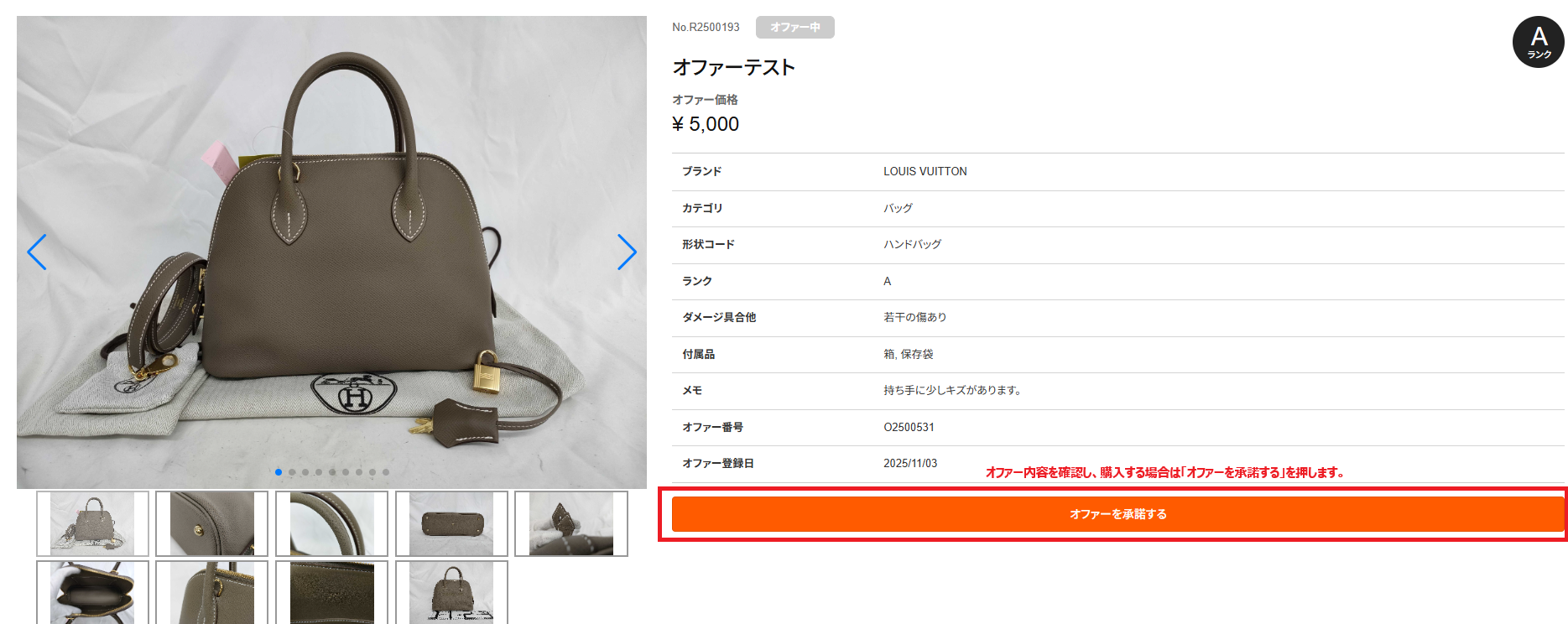
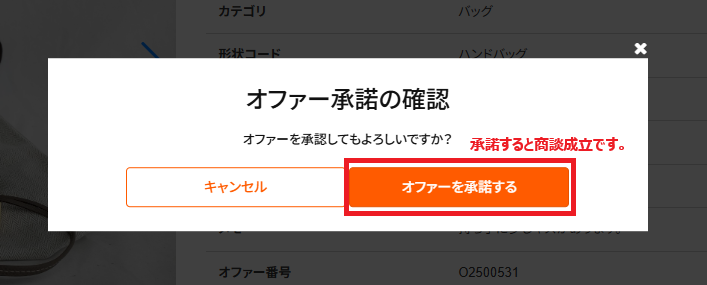
- 購入する場合は「オファーを承諾する」を押します。
- この操作で、当該オファーに基づく売買契約が成立します。
- 承諾しなかった他のオファーは、リクエスト期間終了後に自動的にキャンセルされます。
📌 Step 3: 商品の受け取りと決済
■商品の到着を待つ
・取引成立後、商品はエコリング(当社)を通じて発送されます。
■代金を支払う
・商品到着後、代金は直近のオークションの請求書に反映されます。
📌 Step 4: リクエストの早期終了(任意)
■リクエストの受付を早期終了する
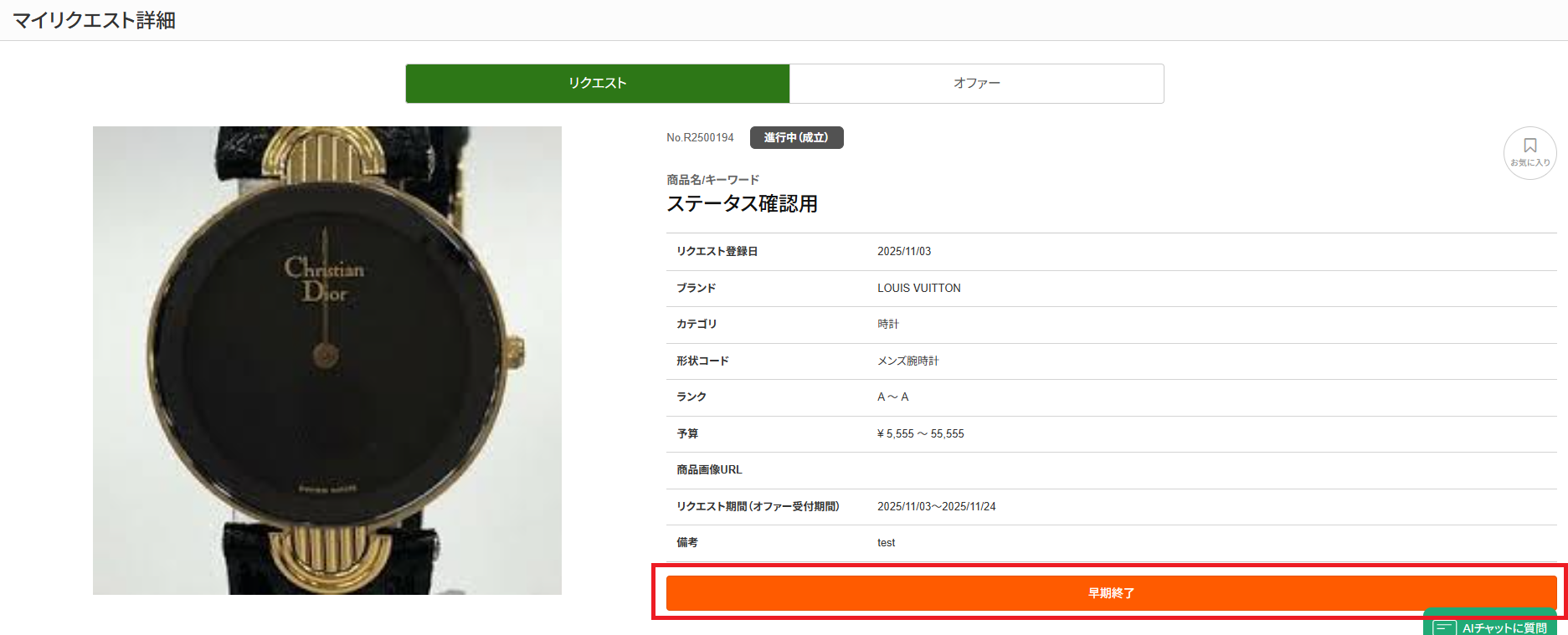
- 以下の3つの条件を満たしている場合にのみ実行可能です。
- ①1件以上の取引が成立している
- ②オファー商品が弊社に到着し、検品が完了している
- ③弊社で請求処理が完了している
- 「早期終了」を押すことでリクエスト期間が残っていても終了となり、以降オファーを受け付けなくなります。
